Képernyőképek és videofelvételek készítése a Snipp segítségével
Vegyes Cikkek / / February 12, 2022
Nemrég a Microsoft kiadták legújabb ajánlatukat, a Snip eszközt. Nem csak pontos képernyőképeket készít, hanem rögzítheti asztalát is, és megoszthatja azt barátaival is.
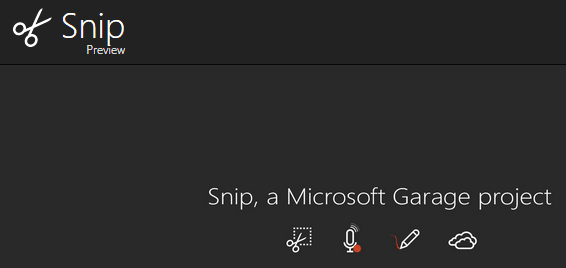
Elkezdeni
Miután letöltötte és telepítette az eszközt a Windows 10 gépeden, akkor egy szép fekete színű ikon jelenik meg az asztalon. Meglehetősen hasonlít a Snipping eszközhöz, amely számos korábbi Windows operációs rendszerben jelen volt, de a hasonlóságok ezzel véget is érnek.
Az eszköz elindítása után egy állandó ablakot fog látni az asztal tetején, amely három lehetőség közül választhat: 1.) Rögzítés (2) Fehértábla és (3) Kamera
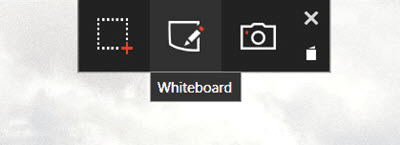
1. Elfog
Ez a könnyen elsajátítható, és leginkább a A hajdani vágószerszám. Csak annyit kell tennie, hogy miután rákattint, válassza ki az asztalon azt a területet, amelyet rögzíteni kell. Válassza ki az egér bal gombjával, és miután elengedi, a kép automatikusan rögzítésre kerül a könyvtárában. Van egy hasznos „bikaszem” mutató, amely felnagyítja azt a részt, amelyet meg akar ragadni, ami igazán hasznos lehet, amikor a hely minden centimétere számít.
A vicces azonban az, hogy nem láthatod az imént rögzített előzeteseket. És a Beállítások az eszköz menüjében egyáltalán nincs lehetőség. Nem, tényleg, semmi.

2. Tábla
Ahogy a neve is sugallja, ez a funkció megnyit egy táblát ahol a művészek megkezdhetik következő remekművük megalkotását. 4 különböző tollméret és 5 különböző szín közül választhat, így nem sok, de praktikus a gyors alkotásokhoz, amelyekhez csak egyszerű elemekre van szükség.
3. Kamera
Ha van webkamera telepítve a rendszerére, a funkcióra kattintva azonnal elindul a webkamera. Egyetlen gombbal rögzítheti a látottakat, de mielőtt ezt megtenné, különféle beállításokat végezhet rajta. Természetesen itt is szerkesztheti az elkészített képet ezzel a 4 tollmérettel és 5 különböző színválasztékkal.
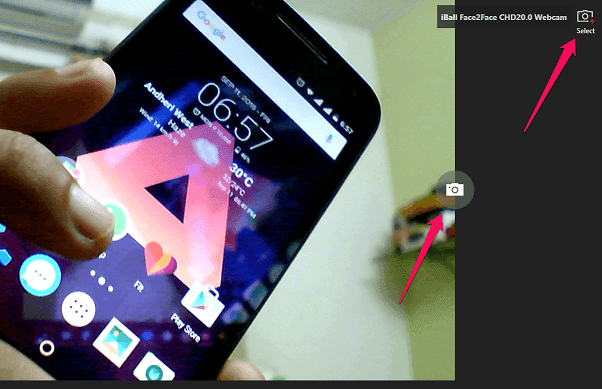
Ha van több kamera van beállítva, akkor a jobb felső nyíl által kiválasztottak közül is választhat, a második nyíl pedig a kamera ikont emeli ki, amely rögzíti a webkamera előtti objektumot.
Megjegyzés: A rögzített képeket és felvételeket a rendszer nem menti automatikusan a számítógépére. Mennie kell a könyvtárba, majd manuálisan el kell mentenie az adott munkamenetben rögzített fájlokat.
Videó rögzítések
Ez az a funkció, amely igazán megkülönbözteti a Snipet a Snipping eszköztől. Ha most készített egy képet vagy a Elfog vagy Kamera módban, akkor magában a Snip eszközben több lehetőséget fog látni ugyanennek a megjegyzésére. De a bal felső sarokban van lehetőség erre rögzítse a képernyőt, is.
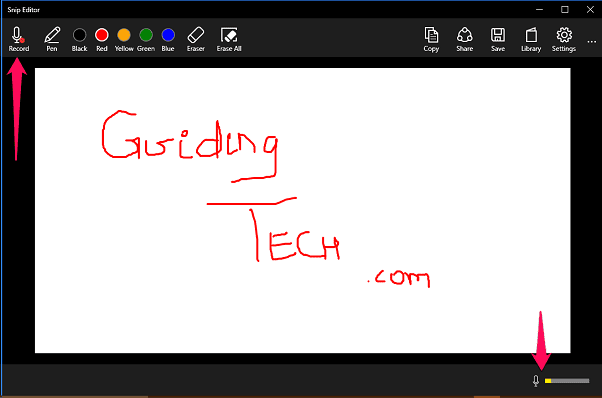
Tehát, ha egy gyors videón dolgozik, amely bemutatja, hogyan kell dolgozni bizonyos szoftverekkel vagy tervezési ötletekkel az ügyfele számára, ez az eszköz ideálisnak bizonyulna. Miután elérte a rekordot, a jobb alsó sarokban a hangszintet is láthatja, így tudja, milyen hangosak lesznek a kimeneti szintek.
Hogy pontosan megmutassam, hogyan is nézne ki egy ilyen videó, készítettem egy gyors felvételt nektek. Hagyja figyelmen kívül az egérvezérlés hiányát, és csak arra koncentráljon, hogy milyen jól sikerült a videórögzítés. RENDBEN? RENDBEN.
Az Ön által létrehozott videók könnyen megoszthatók vagy feltölthetők a Microsoft tárhelyére mix.office.com. Ezeket a videókat beágyazhatja saját webhelyeibe is (mint ahogy én tettem), és referenciaként vagy egyéb célokra használhatja őket.
Bye Bye Print Screen: Ha a Snip eszköz be van kapcsolva, a Print Screen gomb nem készít semmilyen képernyőképet, mivel úgy tűnik, hogy az egész vágólapot ez irányítja.
Méltó az idejére
A Snip eszköz minden bizonnyal nagyszerű próbálkozás a Microsoft részéről, de bizonyos további lehetőségekre és beállításokra mindenképpen szükség van. Vagy tartalmazzon egy lehetőséget egy alapértelmezett hely kiválasztására, ahová minden mentésre kerül, vagy kérje meg a felhasználót. Ezenkívül több lehetőség megjegyzések használata közben, nem fog fájni.
Addig is, ha az Ön igényei kielégítik ezeket a funkciókat, nincs jobb a Snipnél. Vagy ha ismer ilyen eszközt, tudassa velünk fórumunkban.
Utolsó frissítés: 2022. február 02
A fenti cikk olyan társult linkeket tartalmazhat, amelyek segítenek a Guiding Tech támogatásában. Ez azonban nem befolyásolja szerkesztői integritásunkat. A tartalom elfogulatlan és hiteles marad.



